Adobe Premiere Rush to jedna z najbardziej intuicyjnych aplikacji wideo. Dzięki zoptymalizowanemu UX tworzenie filmów do mediów społecznościowych nigdy nie było łatwiejsze.
Ale Premiere Rush nie zapewnia funkcji dodawania napisów do filmu, co jest wstydem, jeśli chcesz udostępnić swoje treści szerszej publiczności.

Dlatego tutaj pokazujemy sposób na tworzenie napisów do filmów, niezawodnie i wydajnie.
Po co dodawać napisy do Premiere Rush?
Można powiedzieć, że Adobe Premiere Rush to wersja lite Adobe Premiere Pro. Pomaga początkującym wideo lub twórcom wideo w pośpiechu szybko wykonać zadanie. Studenci, osoby wpływowe lub twórcy treści używają go do edycji swoich treści za pomocą kilku kliknięć.
Niestety, jeśli jesteś użytkownikiem Premiere Rush, w interfejsie brakuje prawdziwej funkcji napisów. To prawdziwa wada, ponieważ napisy przynoszą wiele wymiernych korzyści:
- Udostępniasz swoje filmy użytkownikom różnych języków i różnych narodowości na całym świecie.
- Napisy poprawiają widoczność i zaangażowanie Twoich filmów, zapewniając większy efekt wizualny.
- Użytkownicy sieci społecznościowych mogą łatwiej wchodzić w interakcje z Twoimi treściami dzięki możliwości cytowania bezpośrednio z Twoich słów.
- Umożliwiasz osobom niesłyszącym lub niedosłyszącym zrozumienie Twoich treści.
Chcesz zacząć korzystać z napisów? Podpowiadamy, jak to zrobić w Premiere Rush.
Napisy w Premiere Rush:różne procesy
Właściwie nie ma realnego sposobu tworzenia napisów w Adobe Premiere Rush. Możesz korzystać z funkcji dodawania tytułów, ale umieszczanie ich w klipach wideo jest dość skomplikowane. Jednakże w filmie Premiere Rush możesz tworzyć napisy na inne sposoby:
- Samodzielna transkrypcja filmu , wykonując ręcznie plik SRT lub VTT. Od razu ostrzegam, że jest to dość długie i męczące zadanie. Musisz mieć dużo odwagi!
- Korzystanie z automatycznego generatora napisów w sieci. Są to rozwiązania, które automatycznie dokonają transkrypcji, synchronizacji, a nawet przetłumaczenia Twojego wideo dzięki technologii rozpoznawania. Wszystko, co musisz zrobić, to sprawdzić wynik.
- Prośba o profesjonalną usługę tworzenia napisów . Jeśli masz duży projekt wideo o dużej objętości, to jest rozwiązanie, któremu możesz zaufać. Masz pewność, że masz zaufanego współpracownika, który dostarczy Twoją pracę na czas.
Tutaj przedstawiamy Ci nasze rozwiązanie Checksub, które łączy profesjonalną wiedzę i automatyczną technologię.
Jak tworzyć automatyczne napisy w Premiere Rush?
Od czasu pojawienia się technologii rozpoznawania mowy na rynku pojawiło się wiele rozwiązań automatycznego tworzenia napisów. Wspierając transkrypcję, synchronizację audio/wideo, a nawet tłumaczenie na języki obce, zapewniają szybkie i wysokiej jakości wyniki. Wśród nich nasze rozwiązanie jest szczególnie przystosowane do tworzenia napisów w programie Premiere Rush.
Pomaga Ci:
- Automatycznie i dokładnie dokonuj transkrypcji swoich filmów (zaawansowany interfejs API rozpoznawania mowy).
- Współpracuj z profesjonalnymi twórcami napisów i tłumaczami, aby zarządzać swoim projektem wideo.
- Przetłumacz swój film na ponad 128 języków (tłumaczenie oparte na głębokim uczeniu się).
- Łatwo edytuj i dostosowuj wygląd swoich napisów.
Oto instrukcja krok po kroku, jak go użyć:
1# Prześlij swój film do interfejsu
Aby rozpocząć, zaloguj się do platformy Checksub. Logując się, będziesz mieć bezpośredni dostęp do platformy, aby przesłać swój film. Wybierz treść i wskaż język jej pochodzenia. Możesz także wybrać jeden z kilku języków, aby w razie potrzeby dokonać tłumaczenia.
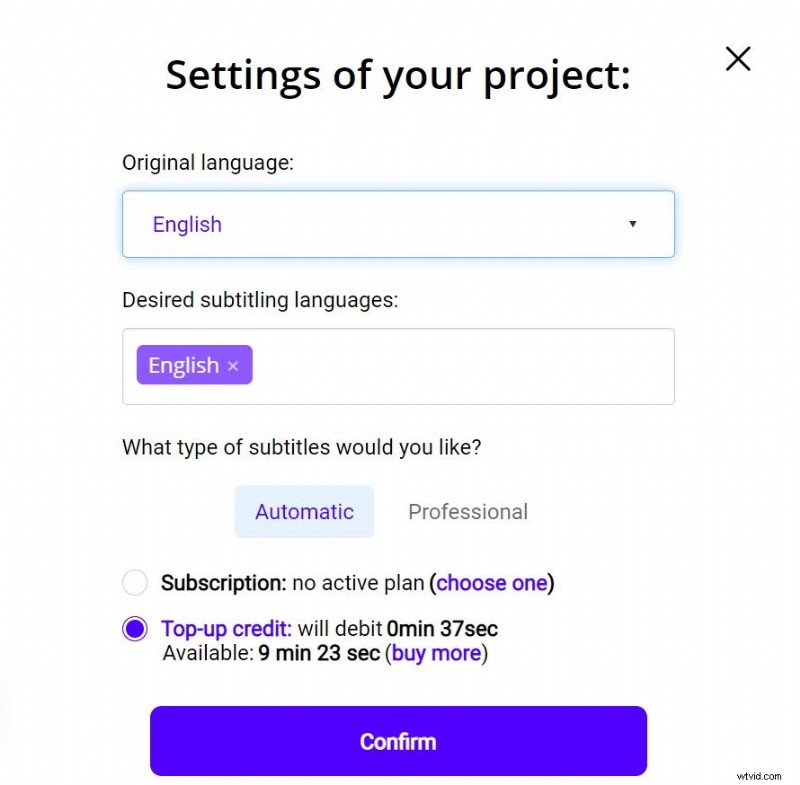
Aby wypróbować platformę, masz jedną godzinę za darmo. Jeśli to nie wystarczy, możesz kupić kredyty po niskiej cenie.
Następnie API przeprowadzi rozpoznawanie mowy i dostarczy wynik w ciągu kilku minut.
2# Sprawdź i zoptymalizuj transkrypcję
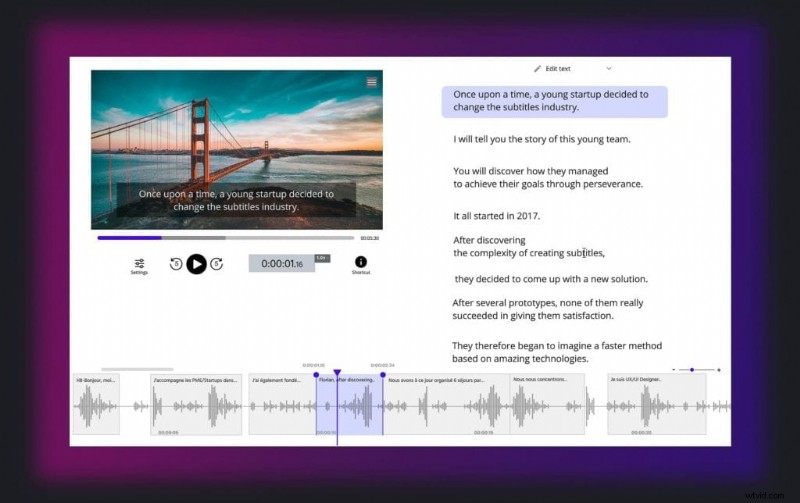
Gdy wynik będzie gotowy, możesz kliknąć język swojego filmu i uzyskać dostęp do dedykowanego edytora napisów, aby sprawdzić i zoptymalizować synchronizację.
3# Prześlij swój plik SRT lub film z napisami
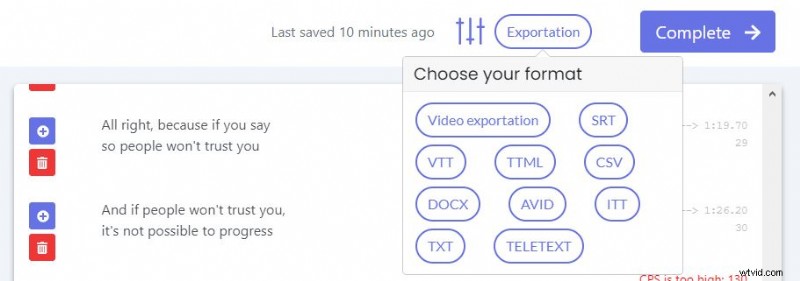
Gdy jesteś zadowolony z wyniku, masz dwie możliwości:
Albo możesz pobrać plik SRT lub VTT, klikając „Eksportuj”. W ten sposób możesz mieć napisy dostępne na wszystkich platformach, na których publikujesz swoje treści. Możesz też odzyskać swój film z wypalonymi napisami. Po prostu kliknij „Eksportuj”, a następnie „Eksportuj wideo”. Następnie masz dostęp do edytora napisów, aby dostosować wygląd swoich napisów. Kiedy skończysz, możesz przesłać film z napisami. To wszystko!
Korzystanie z profesjonalnej usługi tworzenia napisów
Jak widać, tworzenie napisów jest nadal dość złożonym zadaniem. Jest to szczególnie ważne, jeśli masz dużą liczbę filmów Premiere Rush, które są trudne do transkrypcji (hałas otoczenia).
Na szczęście istnieją również profesjonalne usługi napisów, które mogą zająć się Twoimi projektami wideo Premiere Rush. Dzięki sprawdzonej wiedzy fachowej zrealizują Twoje projekty terminowo i z zachowaniem wysokiej jakości. Na przykład nasi eksperci od tworzenia napisów są do Twojej dyspozycji!
W przeciwnym razie mamy nadzieję, że pomogliśmy Ci tworzyć filmy, które cieszą się popularnością w Twoich sieciach społecznościowych!

